คุณได้รับข้อความ “ข้อผิดพลาดในการเชื่อมต่อกับเซิร์ฟเวอร์” ในขณะที่พยายามใช้ Omegle ในเว็บเบราว์เซอร์ของคุณหรือไม่? ไซต์อาจมี ห้ามที่อยู่ IP ของคุณ หรือเบราว์เซอร์ของคุณอาจมีปัญหาทางเทคนิค เราจะแสดงวิธีต่างๆ ในการแก้ไขปัญหา เพื่อให้คุณสามารถกลับมาพูดคุยกับคนแปลกหน้าได้อีกครั้ง
สาเหตุที่เป็นไปได้อื่นๆ ที่คุณไม่สามารถเชื่อมต่อกับ Omegle ได้ก็คือ Omegle หยุดทำงาน คุกกี้ของเบราว์เซอร์ของคุณมีปัญหา แคช DNS ของคุณเสียหาย และอื่นๆ อีกมากมาย
ตรวจสอบว่า Omegle ล่มหรือไม่
เมื่อคุณ ไม่สามารถเข้าถึงไซต์ได้ สิ่งแรกที่ต้องตรวจสอบคือไซต์กำลังประสบปัญหาขัดข้องหรือไม่ ในกรณีของคุณ เซิร์ฟเวอร์ของ Omegle อาจจะล่ม ทำให้เว็บเบราว์เซอร์ของคุณแสดงข้อความแสดงข้อผิดพลาด
คุณสามารถตรวจสอบได้ว่าไซต์นั้นล่มหรือไม่โดยใช้เครื่องมือออนไลน์เช่น เครื่องตรวจจับดาวน์ ไซต์นี้จะบอกคุณว่า Omegle กำลังประสบปัญหาเกี่ยวกับเซิร์ฟเวอร์หรือไม่ หากเป็นเช่นนั้น คุณจะต้องรอจนกว่าบริษัทจะแก้ไขปัญหาและนำไซต์กลับคืนมา
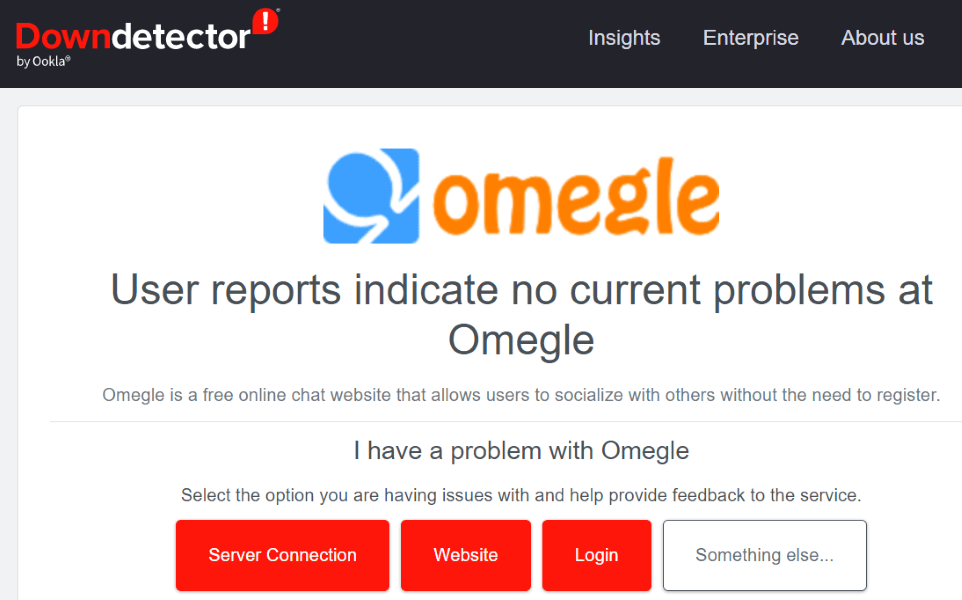
ขออภัย คุณทำอะไรไม่ได้เพื่อแก้ไขปัญหา
ปิดหรือเปิด VPN ของคุณ
เมื่อ Omegle ปฏิเสธคำขอเข้าถึงของคุณ อาจเป็นไปได้ว่าที่อยู่ IP ของคุณถูกแบน
หากคุณใช้ วีพีพีเอ็น ขณะเข้าถึง Omegle ให้ปิดบริการ VPN และดูว่าสามารถแก้ไขปัญหาได้หรือไม่ วิธีนี้น่าจะแก้ไขปัญหาของคุณได้หาก Omegle บล็อกที่อยู่ IP ของ VPN ของคุณ
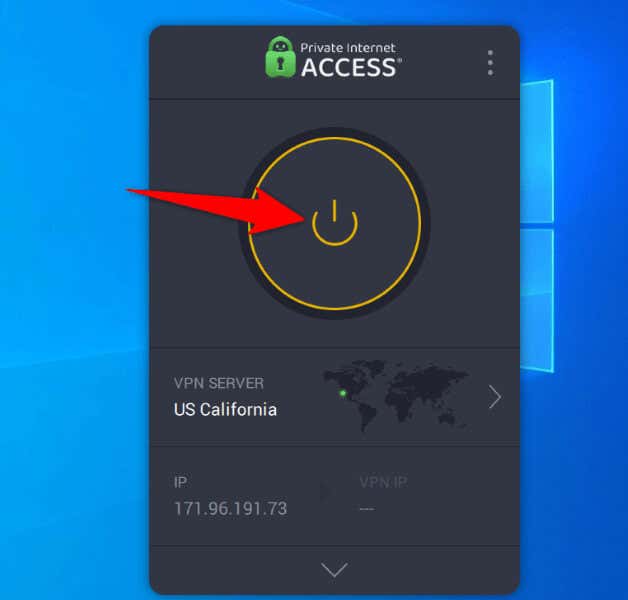
หากคุณยังไม่ได้ใช้ VPN ที่อยู่ IP เริ่มต้นของคุณอาจถูกแบน ในกรณีนี้ ใช้แอป VPN เพื่อเปลี่ยนที่อยู่ IP ของคุณ เพื่อที่คุณจะได้ไม่ถูกแบนบน Omegle อีกต่อไป
ใช้เว็บเบราว์เซอร์อื่น
ปัญหาทางเทคนิคของเว็บเบราว์เซอร์อาจทำให้คุณไม่สามารถเชื่อมต่อกับ Omegle ได้สำเร็จ ซึ่งนำไปสู่ข้อผิดพลาดที่คุณกำลังเผชิญอยู่ ในกรณีนี้ คุณสามารถสลับไปที่ เว็บเบราว์เซอร์อื่นบนคอมพิวเตอร์ของคุณ ชั่วคราวเพื่อแก้ไขปัญหา
ตัวอย่างเช่น หากคุณใช้ Google Chromeให้ย้ายไปที่ Mozilla Firefoxและดูว่าสามารถเชื่อมต่อกับ Omegle ได้หรือไม่ หากเบราว์เซอร์อื่นเชื่อมต่อกับไซต์ได้สำเร็จ แสดงว่าเบราว์เซอร์ก่อนหน้าของคุณมีปัญหา
ในกรณีนั้น ปิดส่วนขยายของเว็บเบราว์เซอร์ของคุณ และดูว่าสามารถแก้ไขปัญหาได้หรือไม่ คุณยังสามารถพิจารณา การรีเซ็ตเว็บเบราว์เซอร์ของคุณเป็นการตั้งค่าจากโรงงาน.
รีสตาร์ทเราเตอร์ของคุณ
อีกสาเหตุหนึ่งของข้อความ "ข้อผิดพลาดในการเชื่อมต่อกับเซิร์ฟเวอร์" บน Omegle ก็คือเราเตอร์ของคุณกำลังทำงานอยู่ ตัวอย่างเช่น เราเตอร์ของคุณอาจมีข้อผิดพลาดเล็กน้อย ทำให้เบราว์เซอร์ของคุณไม่สามารถเชื่อมต่อกับไซต์ที่คุณเลือกได้.
ในกรณีนี้ คุณสามารถ ให้เราเตอร์ของคุณรีบูต เพื่อแก้ไขปัญหาการเชื่อมต่อของคุณได้ การรีบูตเราเตอร์ส่วนใหญ่ทำได้ง่ายเพียงแค่กดปุ่ม เปิด/ปิดบนอุปกรณ์ หากคุณไม่มีปุ่มนั้น ให้ใช้สวิตช์ปลั๊กไฟเพื่อปิดและเปิดอุปกรณ์อีกครั้ง
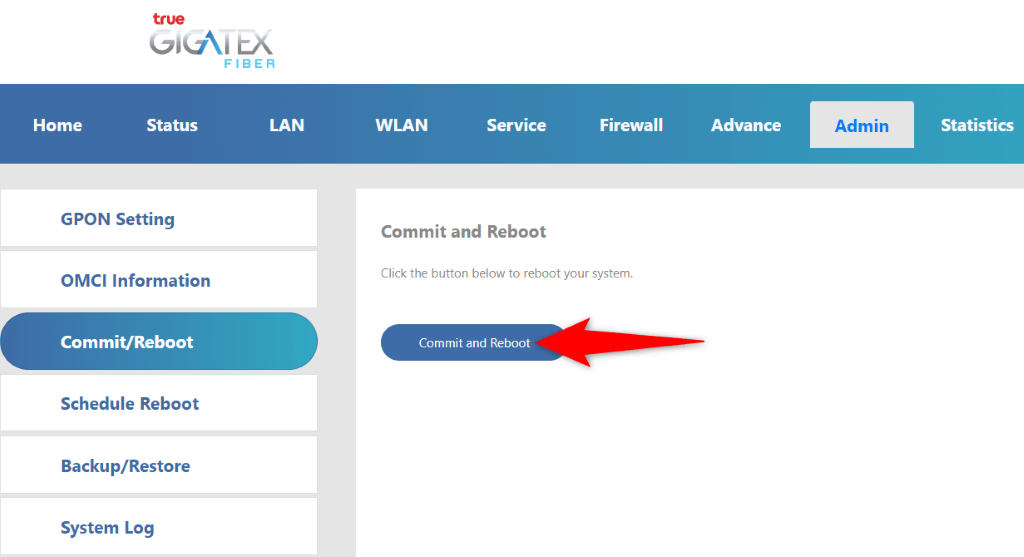
คุณสามารถรีบูทเราเตอร์บางตัวได้โดยเข้าไปที่หน้าการตั้งค่าในเว็บเบราว์เซอร์ของคุณ และเลือกตัวเลือก เช่น คอมมิตและรีบูต
ใช้การเชื่อมต่ออินเทอร์เน็ตอื่น
หากคุณยังไม่สามารถเข้าถึง Omegle ได้ ให้เปลี่ยนการเชื่อมต่ออินเทอร์เน็ตของคุณและดูว่าสามารถแก้ไขปัญหาได้หรือไม่ ผู้ให้บริการอินเทอร์เน็ตของคุณอาจบล็อก Omegle หรือ Omegle อาจบล็อก ISP ของคุณ
โชคดีที่คุณไม่จำเป็นต้องเชื่อมต่ออินเทอร์เน็ตใหม่เพื่อใช้วิธีนี้ คุณสามารถ เปลี่ยน Android ของคุณ หรือ ไอโฟน เข้าสู่ฮอตสปอตไร้สายและเชื่อมต่อคอมพิวเตอร์ของคุณกับฮอตสปอตนั้นเพื่อเข้าถึง Omegle ฮอตสปอตนี้ทำหน้าที่เป็นการเชื่อมต่ออินเทอร์เน็ตใหม่สำหรับคอมพิวเตอร์ของคุณ
หากคุณสามารถเข้าถึงไซต์ได้โดยไม่มีข้อผิดพลาดด้วย ฮอตสปอตของสมาร์ทโฟนของคุณ ปัญหาของคุณน่าจะเกี่ยวข้องกับ ISP ของคุณ ในกรณีนี้ ให้พูดคุยกับผู้ให้บริการอินเทอร์เน็ตของคุณ และพวกเขาควรจะสามารถช่วยคุณได้
ล้างคุกกี้เว็บเบราว์เซอร์ของคุณ
เว็บไซต์ใช้คุกกี้ของเบราว์เซอร์เพื่อบันทึกเซสชันการเข้าสู่ระบบและการตั้งค่าส่วนบุคคลของคุณ บางครั้งคุกกี้เหล่านี้เสียหาย ทำให้ไซต์ไม่สามารถอ่านข้อมูลคุกกี้ของคุณได้ ซึ่งอาจทำให้ไซต์แสดงข้อความแสดงข้อผิดพลาดต่างๆ
วิธีหนึ่งในการแก้ไขคือ ล้างคุกกี้ของ Omegle ในเว็บเบราว์เซอร์ของคุณ การทำเช่นนี้จะลบการตั้งค่าส่วนบุคคลที่ Omegle ได้ตั้งค่าไว้ในเบราว์เซอร์ของคุณ ทำให้ไซต์สามารถวางคุกกี้ใหม่ได้
Google Chrome
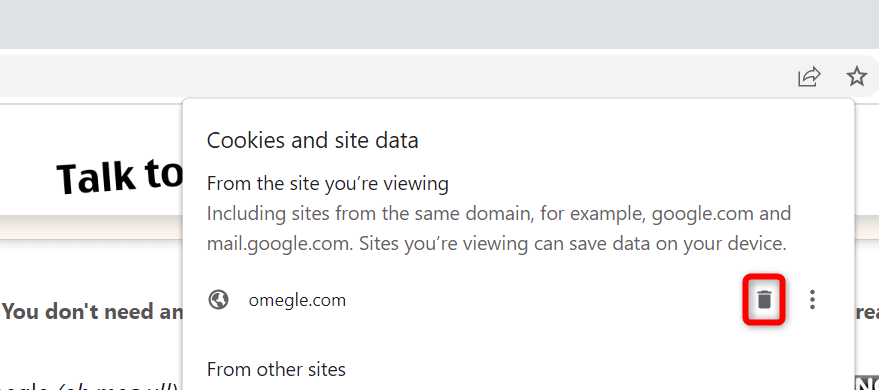
มอซิลลา Firefox
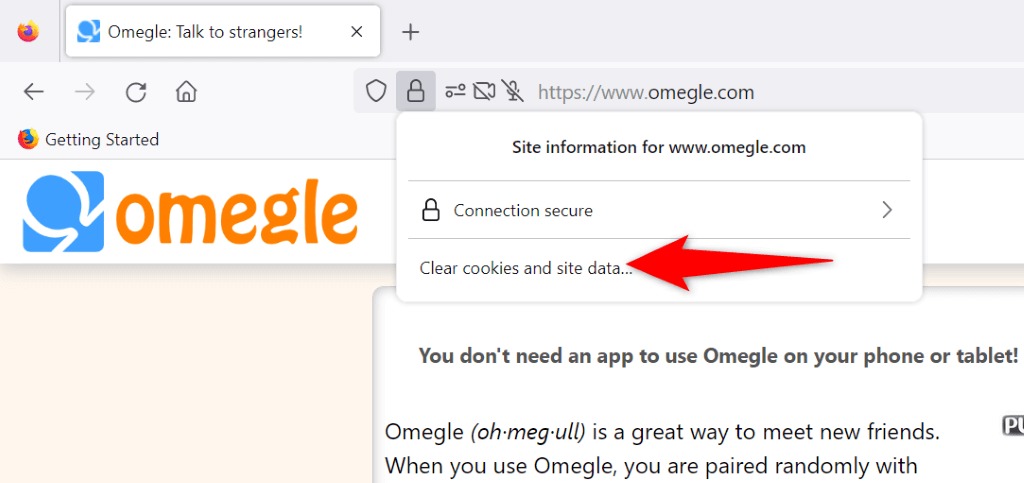
Microsoft Edge
ล้างแคช DNS ของคอมพิวเตอร์ของคุณ
หากปัญหา “ข้อผิดพลาดในการเชื่อมต่อกับเซิร์ฟเวอร์” Omegle ของคุณยังคงอยู่ แคช DNS ของเครื่อง Windows หรือ Mac ของคุณอาจเสียหาย แคชนี้ช่วยให้แอปที่เปิดใช้งานอินเทอร์เน็ตสามารถแปลชื่อโดเมนเป็นที่อยู่ IP ได้อย่างรวดเร็ว แคชที่เสียหายทำให้กระบวนการนั้นไม่เกิดขึ้น
คุณสามารถแก้ไขปัญหาได้ภายใน การล้างแคช DNS ที่เสียหายของคุณ คุณจะไม่สูญเสียข้อมูลส่วนบุคคลของคุณเมื่อคุณทำเช่นนี้
บน Windows
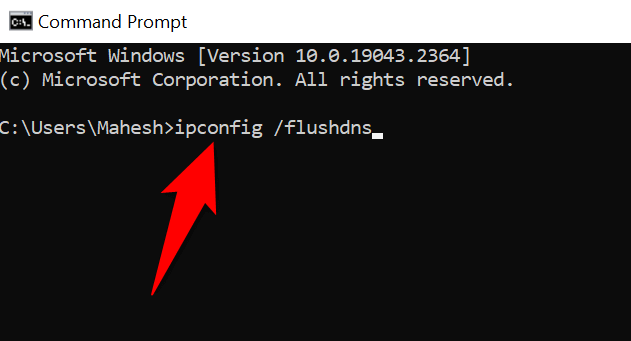
บน macOS
sudo dscacheutil -flushcache; sudo killall -HUP mDNSResponder
แก้ไขข้อผิดพลาดการเชื่อมต่อเซิร์ฟเวอร์ของ Omegle โดยใช้วิธีต่างๆ
Omegle แสดงข้อความ “เกิดข้อผิดพลาดในการเชื่อมต่อกับเซิร์ฟเวอร์ ” ด้วยเหตุผลหลายประการ เมื่อคุณระบุรายการที่ทำให้เกิดปัญหาและแก้ไขรายการโดยใช้วิธีการที่อธิบายไว้ข้างต้น ปัญหาของคุณควรได้รับการแก้ไข.
จากนั้นคุณจึงสามารถเข้าถึง Omegle และข้อความและวิดีโอแชทกับคนแปลกหน้าได้นานเท่าที่คุณต้องการ ขอให้สนุกกับการแชท!
.